

วิธีย้ายข้อมูลจากโทรศัพท์มือถือ เครื่อง Android ไป iOS
วิธีย้ายข้อมูลจากเครื่อง Android ไป iOS
- เข้าหน้าตั้งค่า ไอโฟน ครื่องใหม่ แล้วเลือกเมนู แตะย้ายข้อมูลมาจาก Android
- ดาวน์โหลดแอป ย้ายไปยัง iOS ไว้ในเครื่อง Android แล้วเปิดแอป
- แตะดำเนินการต่อบนเครื่องใหม่ เมื่อเห็นหน้าจอ “ย้ายจาก Android” จากนั้นรอรหัส 10 หลักหรือ 6 หลักแสดงขึ้นมา
- ใส่รหัสที่ได้จากเครื่องใหม่ บนมือถือ Android
- เชื่อมต่อกับเครือข่าย Wi-Fi บนมือถือ Android และรอให้หน้าจอถ่ายโอนข้อมูลแสดงขึ้น
- เลือกข้อมูลที่ต้องการถ่ายโอนบนมือถือ Android แล้วแตะดำเนินการต่อ จากนั้นปล่อยให้มือถือทั้ง 2 เครื่องทำงานจนกว่าแถบการโหลดบนไอโฟนจะเต็ม
- หลังจากแถบการโหลดเสร็จสิ้นบนไอโฟน ให้แตะเสร็จสิ้นบนมือถือ Android จากนั้นแตะดำเนินการต่อบนไอโฟน แล้วทำตามขั้นตอนบนหน้าจอให้เสร็จสิ้น
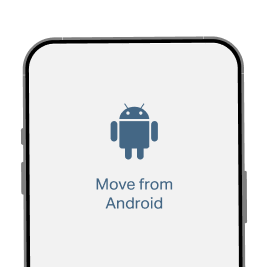
ขั้นตอนที่ 1
เข้าหน้าตั้งค่า ไอโฟน ครื่องใหม่
แล้วเลือกเมนู แตะย้ายข้อมูลมาจาก Android
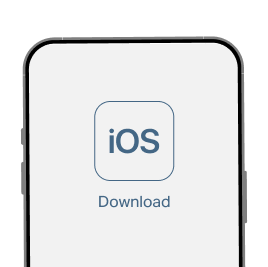
ขั้นตอนที่ 2
ดาวน์โหลดแอป ย้ายไปยัง iOS ไว้ในเครื่อง
Android แล้วเปิดแอป
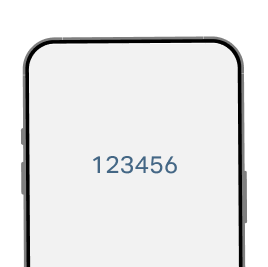
ขั้นตอนที่ 3
แตะดำเนินการต่อบนเครื่องใหม่
เมื่อเห็นหน้าจอ “ย้ายจาก Android” จากนั้น
รอรหัส 10 หลักหรือ 6 หลักแสดงขึ้นมา
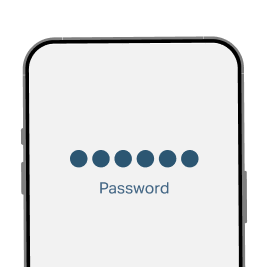
ขั้นตอนที่ 4
ใส่รหัสที่ได้จากเครื่องใหม่ บนมือถือ Android
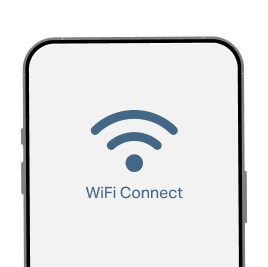
ขั้นตอนที่ 5
เชื่อมต่อกับเครือข่าย Wi-Fi บนมือถือ
Android และรอให้หน้าจอ
ถ่ายโอนข้อมูลแสดงขึ้น
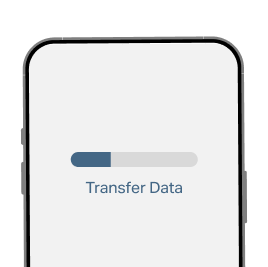
ขั้นตอนที่ 6
เลือกข้อมูลที่ต้องการถ่ายโอนบนมือถือ
Android แล้วแตะดำเนินการต่อ
จากนั้นปล่อยให้มือถือทั้ง 2
เครื่องทำงานจนกว่าแถบการโหลด
บนไอโฟนจะเต็ม
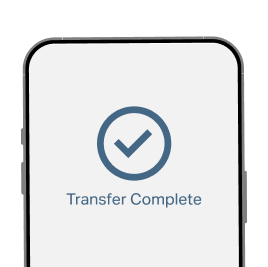
ขั้นตอนที่ 7
หลังจากแถบการโหลดเสร็จสิ้นบนไอโฟน
ให้แตะเสร็จสิ้นบนมือถือ Android
จากนั้นแตะดำเนินการต่อบนไอโฟน
แล้วทำตามขั้นตอนบนหน้าจอให้เสร็จสิ้น
หากต้องการสอบถามการโอนถ่ายข้อมูลเพิ่มเติม กดที่นี่



